iCloud储存空间已满时,可通过清理照片、删除旧设备备份、清除iCloud Drive无用文件、减少信息与邮件附件占用及升级储存方案来解决。首先优化照片存储并清空“最近删除”相册;其次在“iCloud云备份”中删除不再使用的设备备份,并关闭非必要应用的备份功能;接着通过“文件”App清理iCloud Drive中的大文件和第三方应用附件;然后将信息保留时间设为30天或1年,并删除邮件大附件;最后可升级至50GB、200GB或2TB付费方案,或使用家庭共享降低人均成本,确保数据持续同步与备份。
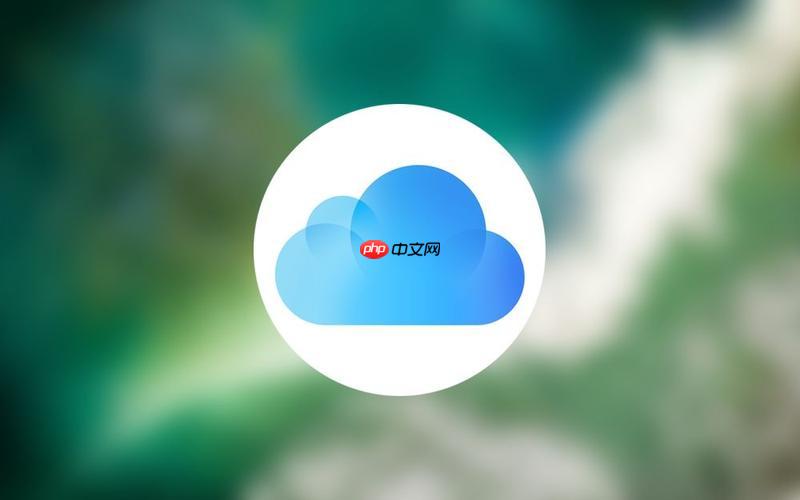
如果您尝试在iPhone或Mac上保存照片、进行设备备份或同步文件时,系统提示iCloud储存空间已满,则意味着您的5GB免费配额已被耗尽。这将导致新照片无法上传、设备无法备份,并影响各设备间的数据同步。以下是解决此问题的多种方法:
“iCloud照片”是存储占用的最大来源之一,尤其是高分辨率照片和视频。通过优化照片存储设置和删除冗余内容,可以快速腾出大量空间。
1、打开iPhone的“设置”应用,点击顶部的Apple ID头像。
2、进入“iCloud” > “管理账户储存空间” > “iCloud云盘”,查看“照片”所占的具体容量。
3、返回“设置” > “照片”,选择“优化iPhone储存空间”选项,让全分辨率照片保留在iCloud,设备本地仅保留缩略图。
4、打开“照片”App,浏览“相簿”中的“最近删除”和“iCloud共享相册”,长按相册选择“删除所有照片”以彻底清空。
iCloud会为每一台登录过您Apple ID的设备创建完整备份,包括已出售或停用的旧设备。这些“僵尸备份”长期占据大量空间,应优先移除。
1、前往“设置” > [您的姓名] > “iCloud” > “iCloud云备份”。
2、点击“管理储存空间” > “备份”,查看列表中是否存在不再使用的设备备份(如旧iPhone或iPad)。
3、选中不需要的备份,点击“删除备份”并确认操作。
4、对于仍在使用的设备,可关闭某些非关键应用的备份功能,例如在App列表中将“微信”、“游戏应用”等的开关设为关闭状态。
iCloud Drive常成为各类文档、附件和临时文件的堆积地,特别是来自第三方应用的自动上传文件。手动审查并删除大文件和过期文档能有效回收空间。
1、在iPhone或Mac上打开“文件”App,进入“浏览”界面并选择“iCloud Drive”。
2、按“大小”或“修改日期”排序,优先查找大于100MB的PDF、视频或压缩包文件。
3、长按选中不需要的文件或文件夹,选择“删除”。
4、定期检查“微信”、“QQ”等应用在iCloud Drive中生成的接收记录文件夹,清除聊天中下载的图片和视频附件。
“信息”和“邮件”应用中的多媒体附件会自动同步至iCloud,长期积累可能达到数GB。限制消息保留时间和清理大附件可减轻负担。
1、进入“设置” > “信息”,选择“保留信息”,将其从“永远”改为“30天”或“1年”。
2、在“信息”设置中开启“自动删除旧信息”,进一步控制数据增长。
3、打开“邮件”App,搜索关键词如“附件”或按“大附件”筛选,批量删除带有视频、安装包等大型文件的邮件。
4、在“设置” > “通用” > “iPhone储存空间”中查看“信息”应用的占用详情,执行“卸载应用”再重装以清除本地缓存(注意提前备份重要对话)。
当清理操作无法满足长期存储需求时,升级至付费订阅计划是最直接的扩容方式。苹果提供多种档位,支持家庭共享,适合持续使用iCloud服务的用户。
1、打开“设置” > [您的姓名] > “iCloud” > “管理账户储存空间”。
2、点击“更改储存方案”或“升级”选项,查看可用套餐(如50GB、200GB、2TB)。
3、选择符合需求的方案并完成支付,升级后所有设备将立即获得新增空间。
4、考虑邀请家人加入“iCloud+家庭共享”,以更低的人均成本共享大容量方案。
以上就是iCloud储存空间已满怎么办_iCloud储存空间已满的清理与扩容方法的详细内容,更多请关注php中文网其它相关文章!

解决渣网、解决锁区、快速下载数据、时刻追新游,现在下载,即刻拥有流畅网络。




Copyright 2014-2025 https://www.php.cn/ All Rights Reserved | php.cn | 湘ICP备2023035733号